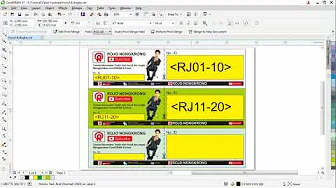Assalamualaikum warahmatullahi wabarakatuh
Setelah
sebelumnya Rojo Nongkrong membahas tentang Cara Mudah Membuat NUMERATOR DI CORELDRAW kali ini Rojo Nongkrong Juga
akan membahas tentang Numerator namun bedanya adalah Numerator yang akan dibahas
kali ini yaitu Numerator yang terdiri dari Huruf dan Angka, serta dalam
prosesnya Rojo Nongkrong juga menggunakan Program Aplikasi Microsoft Excel.
Cara ini juga bisa dipakai untuk Memasukan Nama Peserta Didalam Piagam Penghargaan Dengan Cepat.
Pada
umumnya Nomor yang tertera pada nota atau karcis dan lainnya, itu hanya terdiri
dari angka saja. Namun ada juga yang meminta diawal nomor atau angka tersebut
ada inisial nama toko pemilik atau penyelenggara Event. Misalnya Toko Sinar
Terang dalam Nomor Notanya yaitu ST09466.
Itu semua tergantung dari permintaan konsumen.
Berikut
adalah Video Tutorial Cara Membuat Numerator di Corel Draw Terdiri dari Huruf dan Angka :
Setelah melihat video tutorial Cara Membuat Numerator di Corel Draw Terdiri dari Huruf dan Angka diatas, senoga dapat mudah dimengerti dan dipahami. Terimakasih sudah membaca artikel ini.
Untuk Video Tutorial CorelDRAW yang lainya silahkan Klik DISINI
Wassalamualaikum warahmatullahi wabarakatuh
Read More »